Como gravar áudio e / ou vídeo com o Microsoft OneNote
Desde que recebi meu novo Surface Pro, tenho sidodescobrindo o poder do Microsoft OneNote. O aplicativo existe há muito tempo, mas meu uso foi experimental ao longo dos anos. Grande parte da minha anotação foi limitada ao bloco de notas físico e ao aplicativo de bloco de notas digital que acompanha o Windows. Tenho centenas de arquivos de texto armazenados que uso para referências e lembretes. Não é uma ferramenta de produtividade eficaz, mas até agora acho que funcionou. Recentemente, participei da cúpula do MVP da Microsoft em 2015 e um aplicativo que vi muitas pessoas usando em seu tablet foi o OneNote. Isso me deu a ideia de escrever um artigo detalhando os benefícios do uso do OneNote para capturar conteúdo, seja anotações manuscritas, texto, vídeos ou áudio.
Grave áudio ou vídeo com o OneNote da Microsoft
Primeiro, você precisa ter a área de trabalho do OneNote ouAplicativo universal instalado, você pode baixá-lo gratuitamente da Microsoft aqui. Depois de instalar o OneNote, inicie-o. Outra tarefa que sugiro que você conclua é configurar uma Conta da Microsoft, para que você possa acessar as seções do OneNote em praticamente todas as plataformas de dispositivos, incluindo OS X, iPhone ou iPad, Android, Windows Phone ou OneDrive e mantê-las sincronizadas.

O OneNote pode ser uma ferramenta útil se você regularmenteparticipar de reuniões, aulas ou palestras. Se você não se encontrar nesse grupo, o OneNote pode ser usado para capturar informações de outras fontes. Você pode usá-lo para capturar eventos como um jogo de futebol, se você é um treinador, recitais, viagens / férias e criar uma página de recados, se desejar. Para este artigo, examinaremos dois recursos específicos do OneNote, gravação de áudio e captura de vídeo.
Áudio
As reuniões tendem a envolver muitocomunicação; capturar informações manuscritas ou digitar pode ser chato e cansativo. Com o OneNote, tudo que você precisa fazer é usar a função Record Audio. O áudio é capturado e armazenado automaticamente em uma seção do OneNote. Aqui está como você faz isso:
Clique na guia Inserir e, no grupo Gravação, selecione o botão Gravar áudio.
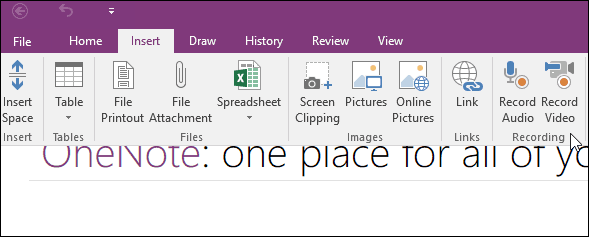
O OneNote começará a gravar o áudio. Você pode monitorar a duração do áudio na guia contextual Áudio e vídeo na Reprodução grupo. Clique em Parar quando terminar.
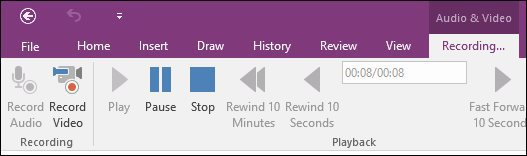
Para reproduzir o áudio gravado, aponte o mouse para o arquivo de clipe na seção e clique em Reproduzir.
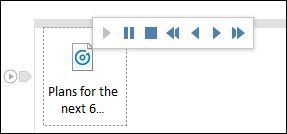
Vídeo
Gravar vídeo é tão fácil. Clique na guia Inserir e clique no botão Gravar vídeo.
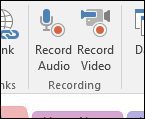
Você pode monitorar a gravação de dentro doguia contextual Áudio e vídeo. Se desejar, você pode até pausar a gravação (o mesmo para áudio); portanto, se algo em discussão / confidencial estiver sendo discutido, você pode deixar de fora e retomar a gravação.
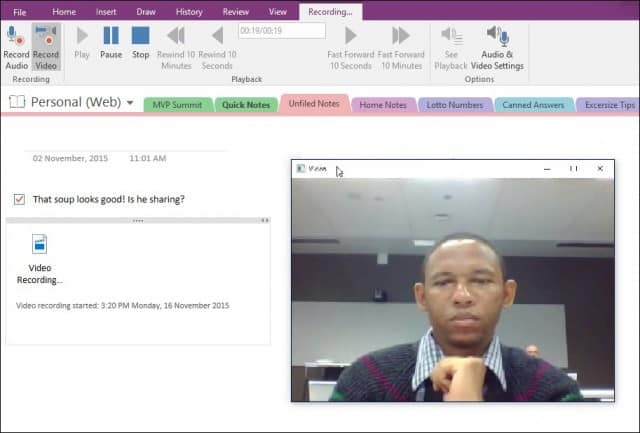
Quando estiver pronto para reproduzir seu vídeo, basta passar o mouse no ícone do arquivo na seção e clicar no Toque botão no menu de contexto.
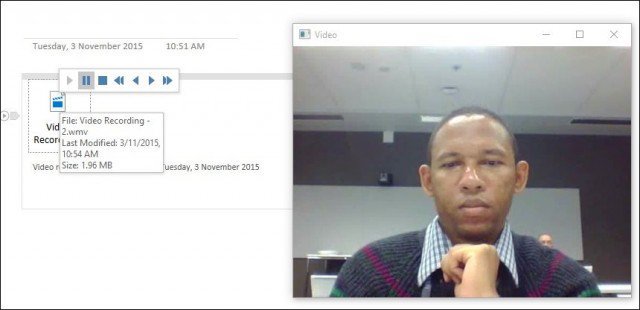
Se você deseja exportar sua gravação de áudio ou vídeo do OneNote, clique com o botão direito do mouse no arquivo, clique em Salvar como e escolha onde deseja salvá-lo.
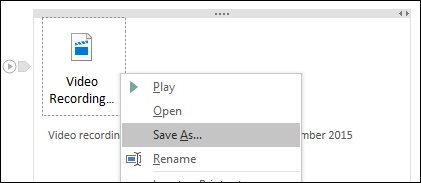
O OneNote é certamente uma ferramenta poderosa e robusta se você deseja capturar informações além de arquivos de texto sem formatação. Você usa o OneNote? Deixe um comentário abaixo e deixe-nos saber.

![Canvas para Microsoft OneNote [groovyReview]](/images/office/canvas-for-microsoft-onenote-groovyreview.png)

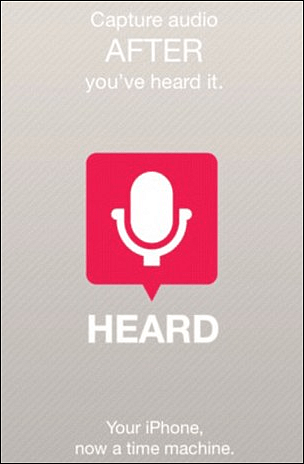






Deixe um comentário